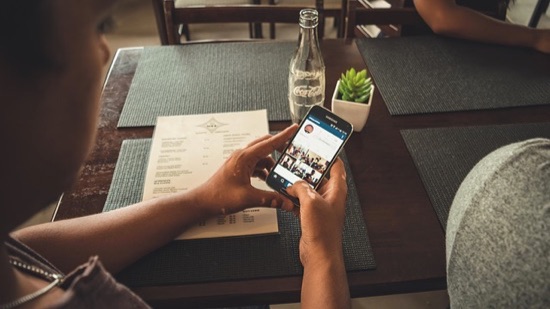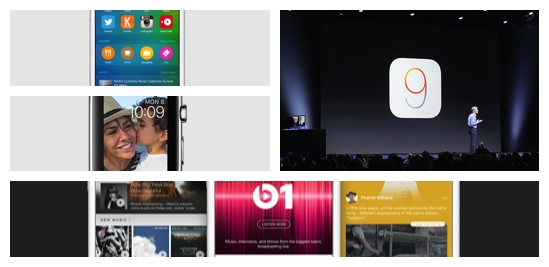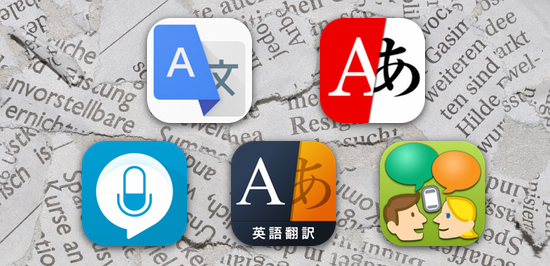10代から20代の女性を中心にユーザーが増加しつつある写真共有SNS「Instagram」。
写真や動画をオシャレに加工して共有し、コミュニケーションを楽しむアプリです。
今回は、ユーザーが増えつつある今だからこそ覚えておきたいInstagramの便利技・小技をまとめてご紹介したいと思います!!
1.「いいね!」は写真をダブルタップ
まずは、タイムラインに流れてきた写真に簡単に「いいね!」を付ける方法。
通常は左端にあるハートマークをタップすると「いいね!」できるのですが、右手で操作していると親指が届かず少しだけボタンが押しづらいですよね。
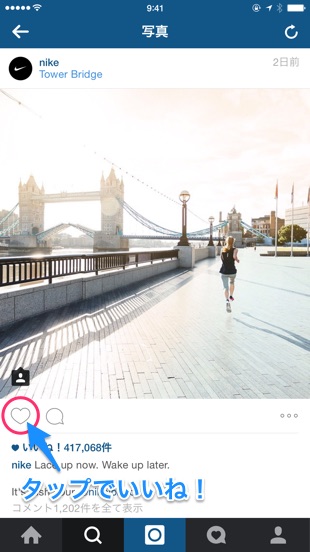
そんな時は表示されている写真をダブルタップしましょう。画面に大きなハートマークが現れて、「いいね!」することができます!
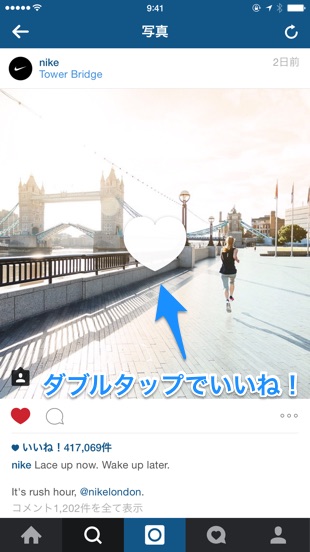
2.コメントの返信はフリックで
2つめは投稿した写真に付いたコメントに対して簡単に返信する方法です。
まず写真の下にある吹き出しボタンをタップ。コメント欄を開きます。

そしたら返信したいコメントを左にスワイプしましょう。矢印ボタンが表示されるのでこれをタップ。以上で即返信できます!
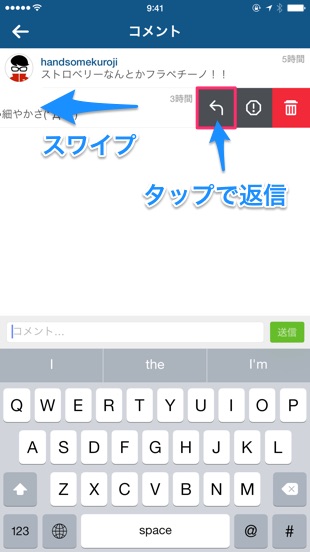
3.カメラボタン長押しでカメラロールが開く
3つめは、すでに撮影した写真を簡単に投稿する方法。
Instagramアプリで撮影するのではなく、すでにカメラロール内に保存されている写真を加工して投稿したい時は、下部メニュー中央のカメラマークを長押ししましょう。
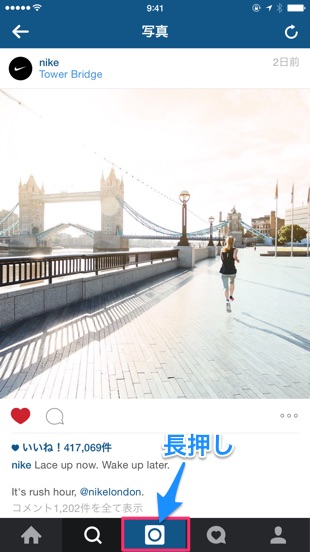
すると写真選択画面が表示され、すぐに保存されている写真を加工して投稿することができます!

4.ホームボタンをタップで一番上に
4つめはタイムラインで使える小技。写真を閲覧中にタイムラインの一番上へ簡単に戻る方法です。
通常は時間などが表示されているバー領域をタップすることで一番上へ戻ることができますが、片手で操作しているとここまで指を伸ばすのはかなり大変です。
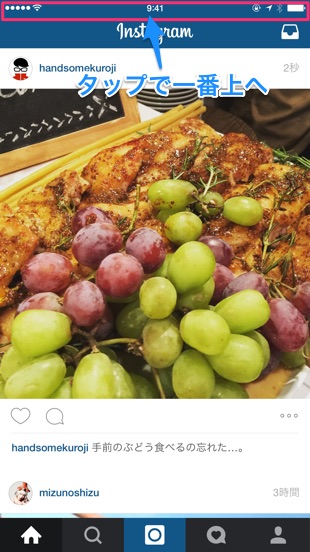
そんな時は、下部メニュー左のホームボタンをタップしましょう。一気にタイムラインの一番上へ戻ることができます!
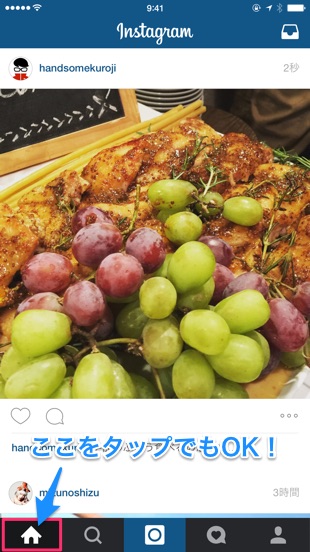
5.写真加工だけしたいなら「機内モード」
最後はInstagramの写真加工機能だけを利用したい時に使える小技です。
通常どおり写真を加工したあと、コントロールセンターを開いて機内モードボタンをタップ。そのまま「シェア」をタップしましょう。
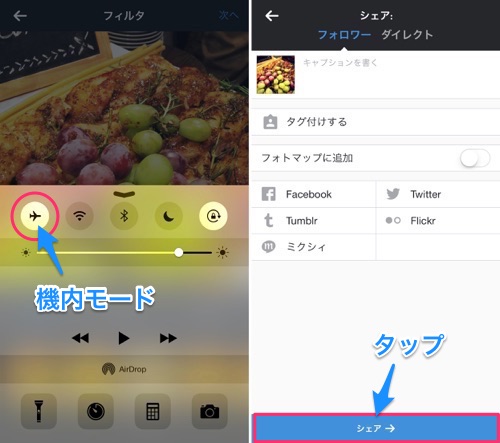
タイムラインが表示され「アップロードできませんでした」と表示されるので、「×」をタップしたら完了です。

<pこれでタイムラインに投稿することなく、加工した写真をiPhoneに保存することができます!
以上、5つの小技をご紹介しました。日頃からInstagramを使っている方なら、知っておいて損はないものばかりです。ぜひ試してみてください!!